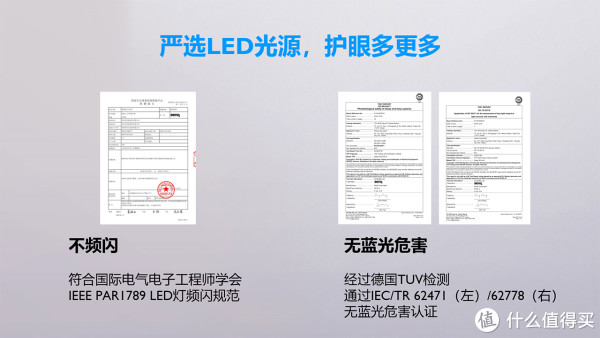明基 WiT screenbar Lite笔记本台灯开箱展示(售价|面板|灯珠|表面)
-
摘要来自:
-
摘要来自:
 科技方法派
科技方法派 -
摘要来自:2019-04-16
【什么值得买 摘要频道】下列精选内容摘自于《一款用了就会爱上的笔电照明神器 明基ScreenBar Lite智能笔记本挂灯》的片段:
首先从外观的设计上看,ScreenBar Lite就是一款有“逼格”的产品,挂灯被放置在了一个白色半透明的的收纳盒中,整个挂灯整体呈现出一个260mm的长条形状,正面为覆盖有玻璃的全触控面板,后侧为铝合金框架,表面做了细腻的喷砂工艺,底部则是由高透玻璃覆盖的50颗黄白相间的高质量LED灯珠。通过这些灯珠即可实现不同色温和亮度的调节。



后部固定夹前夹板为工程塑料,后夹板则为一块CNC切割的金属板,表面做了拉丝工艺,并且还有高光切砖工艺的修饰边,夹体内部贴附有厚厚的软胶保护层,避免使用中损伤屏幕边框。一条600mm长的防缠绕扁平线缆从夹体中穿出,供电接口采用了5V/1A 5W的USB供电。整体重量173g,基本和目前大多的数的手机重量相当。

这样的体积和重量放在包里和笔记本一起带着并不会有什么负担,还是比较便携的,其实我比较喜欢把它放在收纳盒中一起带着,毕竟这样拿出来打开更有感觉,而且还起到一个保护的作用,只不过要更占地方一些。从整体的外观上看ScreenBar Lite的设计和用料都非常有质感,做工和细节处理也都比较细腻,当然了对于一款899元“灯”来说,这些也是它必须要有的基本特质。


ScreenBar Lite的安装使用非常方便,将固定架夹在笔记本屏幕的上边框,线缆接入USB接口,点击触控面板上的开关按键,即可点亮挂灯。再来看面板按键的配置,从左至右分别是环境光传感器,“我的最爱”设置键,蓝/黄箭头用作亮度和色温的调节,中间为亮度键和色温键,最左侧为自动调光和开关按键。

在具体的设置方法上,点击开关键打开挂灯,点击色温键,再点击红/蓝箭头即可调整挂灯的色温,ScreenBar Lite支持6500K冷白至2700K暖黄8段色温调节。点击亮度键,再点击红/蓝箭头即可调整亮度,ScreenBar Lite支持15段连续亮度调光。调整到你最喜欢的亮度和色温后,长按3秒“我的最爱”设置键,即可存储当前设置。设置变化后只需点击该按键,即可一键切换到你存储的设置。而我最喜欢的则是自适应调光按键,点击该按键后,挂灯则会根据环境光传感器检测的结果,自动调整到最适合当前环境的色温和亮度。

我最喜欢这个按键的原因,除了一键调光,非常便捷外,更重要的是它的自动调整出来的灯光,恰恰就是最适合当前环境的色温和亮度,让你的眼睛看起来非常的舒服,这点真的要点赞,因为要达到这种效果,除了环境光传感器要非常的灵敏精确外,ScreenBar Lite的产品工程师应该采集了很多的实际环境数据才能实现这种精准的调校,另外它的照亮区域也非常符合人体工程学。

ScreenBar Lite的灯条可以以固定夹为中心轴实现上下85°旋转,用户可以根据自己的习惯自行调节,从正常使用角度的照明效果来看,挂灯采用的钝角光学设计,呈现出非常对称光源,它并不会直接照射你的屏幕和键盘,它的最高光区域位于键盘的下端至靠近用户25cm左右的区域,键盘处于次照明区,这就在避免屏幕和键盘反光的同时,主要照亮笔记本下方的工作区,让我们阅读、记笔记的时有足够的光线。而其左右照明宽度更宽,能照亮以笔记本为中心大概80cm的宽度,这个区域基本就是我们在工作、学习时双手最常活动的区域,整体来看,整个照明区域呈椭圆形,而且这个区域就是一个人工作、学习时的正常使用区域,不会对其他人造成干扰。